L’application de messagerie instantanée Viber propose depuis plusieurs mois un service d’appels vidéo entièrement gratuit pour les terminaux Android. Face au succès rencontré, le concurrent de Skype et de Hangouts a décidé de simplifier l’accès à cette fonctionnalité. Sans plus attendre on vous explique comment passer des appels vidéo et mettre en place une visioconférence sur Viber.
Le boom des appels vidéo
Avec l’arrivée du réseau haut débit mobile 4G et des smartphones dotés d’appareils photos de grande qualité, nous assistons depuis quelques mois à une mutation des comportements des consommateurs. Si Facebook, les messages SMS et les appels téléphoniques restent un standard on voit apparaître depuis quelques mois un intérêt très fort pour les appels vidéos en particulier chez les plus jeunes.
Vous connaissez tous le vieux proverbe: une image vaut mille mots. Avec le développement des messageries instantanées, cette expression n’a jamais été autant d’actualité. Les applications basées sur la vidéo sont désormais des outils de communication incontournables.
Lancer un appel vidéo n’a jamais été aussi facile
Même si visionner un clip sur YouTube depuis un smartphone est devenu un acte banal du quotidien peu de gens savent encore maîtriser la fonction visioconférence de leur application de messagerie.
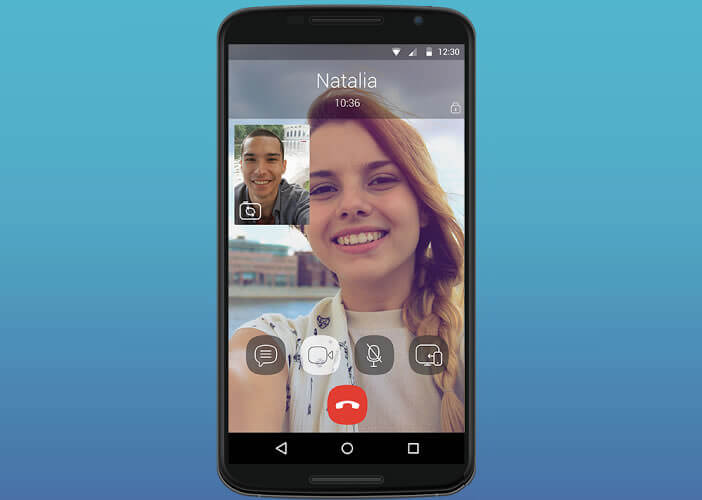
La nouvelle version de l’application Viber met un terme à ce fastidieux processus. La fonction d’appel vidéo est désormais plus facilement accessible et beaucoup plus intuitive.
- Lancez l’application Viber
- Cliquez sur l’onglet répertoire
- Ouvrez la fiche contact de l’un de vos correspondants ou l’un de vos fils de discussions
- Appuyez sur l’icône en forme de caméra pour lancer un appel vidéo
- Votre correspondant va recevoir une invitation sous forme de notification (ça fonctionne même si l’application Viber n’est pas lancée sur son smartphone)
Détail important, lors de l’appel vous n’êtes pas bloqué sur l’écran de visioconférence. Vous continuez d’avoir accès aux différentes fonctions offertes par Viber. D’un simple tap sur l’écran vous pourrez par exemple envoyé une photo, un document ou un message texte.
A noter que pour obtenir un appel de qualité vous aurez besoin d’une connexion mobile rapide. Les connexions au débit limité ne permettent pas d’obtenir une communication stable. Pensez également à privilégier une connexion Wi-Fi plutôt que la 4G. Les appels vidéos se montrent en effet particulièrement gourmands en données.
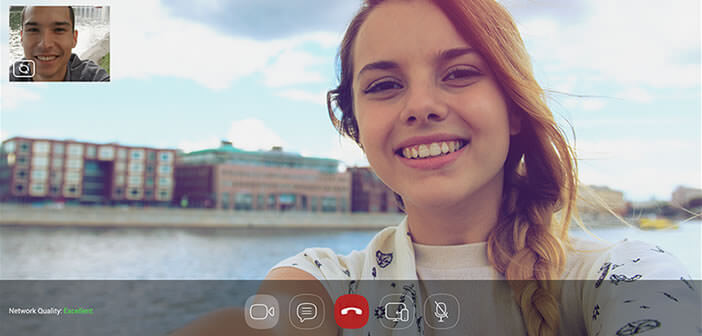
11 commentaires
Bonjour,
je n’arrive pas à faire des appels viséo avec viber de mon mobile android Microsoft lumia 640 que dois je faire alors ?
Merci par avance
Bonjour a
As-tu regardé si ta caméra fonctionnait correctement ? Tu arrives à prendre des vidéos avec ton smartphone ?
Que se passe t’il lorsque tu cliques sur l’icône en forme de caméra vidéo sur Viber ? T’as un message d’erreur ?
Bonsoir,
Mes appels videos fonctionnent très bien, mais le petit écran où je me vois s’est mis en bas à droite c’est très gênant. J’ai essayé de le faire glisser pour le remettre en haut à gauche mais rien n’y fait. Est-ce qu’il y aurait une autre manipulation à faire ?
Merci pour l’aide
Bonjour Ghislaine,
Laissez votre doigt appuyé quelques secondes sur la vignette, puis déplacez-la dans un coin de votre écran.
Si ça ne fonctionne pas, il faudra rétablir les paramètres d’origine de Viber
pour moi Viber c’est bien mais la caméra ne marche pas. Je pense qu’il me faut la wifi pour ça j’ai la 4G
Bonjour
Viber m’a prélevé 99€ et je le demande si vous trouvez ça normal.
Bonjour Zohra,
Si j’étais toi, je les contacterai pour avoir plus d’informations sur ce prélèvement. Tu as peut-être passé des appels téléphoniques vers l’international ? Quoi qu’il en soit contact le service support de Viber pour avoir plus d’informations. Tu trouveras leur adresse sur leur site.
Comment inverse le sens de la vidéo : ne pas me voir mais voir autour de moi. Merci.
Bonjour Rossow,
Pendant l’appel vidéo, tu as une icône en forme de caméra qui apparaît sur l’écran. Clique dessus pour faire apparaître le menu des options. Sélectionne ensuite la caméra arrière de ton smartphone. A noter que tu peux également couper la diffusion de ta caméra directement depuis ce menu.
Bonne journée à toi.
Bonjour,
J’ai reçu un appel vidéo sur Viber, je voyais mon correspondant mais ne l’entendais pas… Est-ce possible de recevoir de faux appels/vidéos ?
Bonjour Natole,
Un petit rigolo peut toujours récupérer ton numéro et s’amuser à t’appeler. Je pense plutôt qu’il s’agissait d’un problème de connexion ou d’une simple erreur. Voilà pourquoi le son ne fonctionnait pas. Tu connaissais la personne en visio ?? Sinon bloque le. Tiens nous au courant si le problème se reproduit.